In Outlook è possibile tradurre parole, frasi e messaggi completi quando necessario. È anche possibile impostare Outlook in modo che traduca automaticamente i messaggi ricevuti in altre lingue.
Seleziona un'opzione della scheda di seguito per la versione di Outlook in uso. Qual è la versione di Outlook in uso?
Nota: Se i passaggi descritti in questa scheda Nuovo Outlook non funzionano, è possibile che non si stia ancora usando il nuovo Outlook per Windows. Selezionare Outlook classico e seguire invece questa procedura.
In Outlook è possibile:
Tradurre un messaggio di posta elettronica | Modificare le impostazioni di traduzione | Risoluzione dei problemi di Translator mancante | Dati & privacy
Tradurre un messaggio di posta elettronica
-
Quando si riceve un messaggio di posta elettronica scritto in un'altra lingua, nella parte superiore del messaggio viene visualizzato un prompt che chiede se si vuole Outlook per tradurlo nella lingua predefinita.
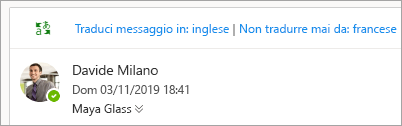
Importante: Se non è disponibile l'opzione per tradurre il messaggio dalla parte superiore del messaggio di posta elettronica, potrebbe essere necessario abilitare le esperienze connesse. Per altre informazioni, vedere Risoluzione dei problemi di Translator mancante .
-
Selezionando Traduci messaggio, Outlook sostituisce il testo del messaggio con il testo tradotto.
-
È quindi possibile selezionare Mostra messaggio originale per visualizzare il messaggio nella lingua originale.
Modificare le impostazioni di traduzione
Per modificare le preferenze di traduzione e scegliere la lingua di traduzione:
-
Nella scheda Visualizza selezionare

-
Selezionare Posta, quindi Gestione messaggi.
-
In Traduzione selezionare le opzioni desiderate.
Importante: Se l'opzione Traduzione non è disponibile in Gestione dei messaggi, potrebbe essere necessario abilitare le esperienze connesse. Per altre informazioni, vedere Risoluzione dei problemi di Translator mancante .
Risoluzione dei problemi di Translator mancante
Translator richiede che le esperienze connesse siano abilitate in Outlook. In caso contrario, non sarà possibile tradurre un messaggio o modificare le impostazioni di traduzione.
Per abilitare le esperienze connesse per Translator:
-
Nella scheda Visualizza selezionare

-
Seleziona Generale, quindi Privacy e dati.
-
Scorri verso il basso fino a Impostazioni privacy e seleziona il pulsante Impostazioni privacy .
-
In Esperienze connesse, attiva l'interruttore per Esperienze che analizzano il contenuto.
Utilizzo dei dati e privacy
Le traduzioni dei messaggi di posta elettronica fornite da Translator per Outlook si basano sul servizio Microsoft Translator online. Tutte le trasmissioni dati sono protette tramite SSL e non vengono mai archiviate, campionate o condivise con un'entità di prime o terze parti. Questo significa che tutte le traduzioni e le elaborazioni vengono eseguite sui server solo in memoria. (Questa opzione è nota anche come opzione "senza traccia" di Microsoft Translator).
In Outlook è possibile:
Tradurre un messaggio di posta elettronica | Tradurre parte di un messaggio | Modificare le impostazioni di traduzione | Dati & privacy
Tradurre un messaggio di posta elettronica
Quando si riceve un messaggio di posta elettronica in un'altra lingua, nella parte superiore del messaggio viene visualizzato un messaggio che chiede se si vuole Outlook per tradurlo nella lingua preferita.
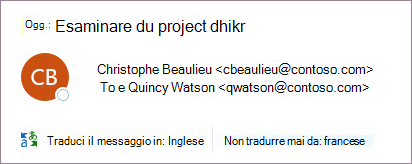
Quando si riceve un messaggio di posta elettronica in un'altra lingua, è possibile rispondere in due modi diversi:
-
Nel messaggio selezionare Traduci messaggio. Outlook sostituisce il testo del messaggio con il testo tradotto e questa traduzione viene memorizzata nella cache per 15 giorni, il che significa che non è necessario tradurre due volte lo stesso messaggio.
Dopo aver tradotto il messaggio, è possibile selezionare Mostra originale per visualizzare il messaggio nella lingua originale o Attivare la traduzione automatica per tradurre sempre i messaggi nella lingua preferita.
-
Nel messaggio selezionare Non tradurre mai. Outlook non ti chiederà se vuoi tradurre i messaggi in quella lingua in futuro.
Se, per qualche motivo, Outlook non offre queste opzioni, selezionare il pulsante Traduci sulla barra multifunzione oppure fare clic con il pulsante destro del mouse sul messaggio e scegliere Traduci, quindi Traduci messaggio.
-
Nella scheda Home selezionare Traduci > Traduci messaggio.
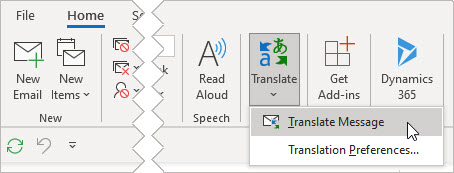
Tradurre parte di un messaggio di posta elettronica
Per tradurre solo un po' di testo da un messaggio, selezionarlo e fare clic con il pulsante destro del mouse. Outlook ti mostrerà la traduzione direttamente nel menu di scelta rapida visualizzato.
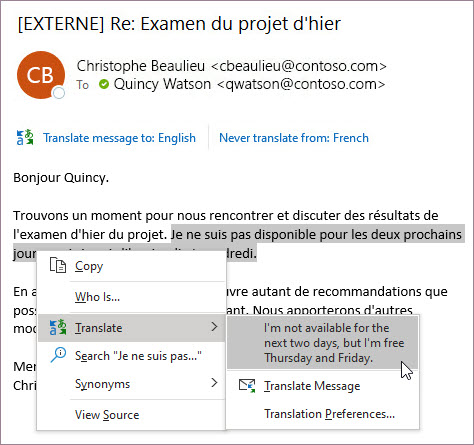
È anche possibile selezionare testo e fare clic con il pulsante destro del mouse per tradurre nella lingua preferita durante la composizione di un messaggio di posta elettronica. Quando si fa clic sul testo tradotto, è possibile inserirlo nel messaggio che si sta scrivendo.
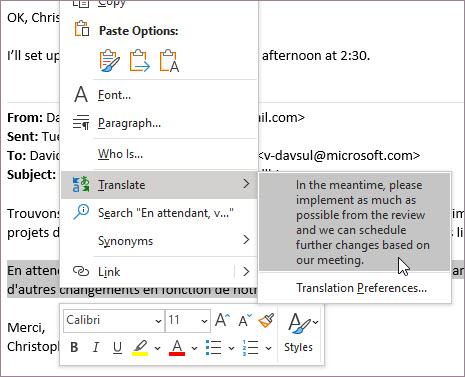
Per altre informazioni, vedere Annuncio di nuove funzionalità di traduzione in Outlook.
Nota: I suggerimenti di traduzione automatica e traduzione intelligente sono disponibili solo per le cassette postali di Exchange Online.
Modificare le impostazioni di traduzione
Per modificare le preferenze di traduzione:
-
Nella scheda Home selezionare Traduci, quindi Preferenze di traduzione.
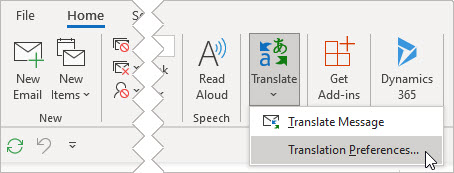
-
Seleziona le opzioni che preferisci.
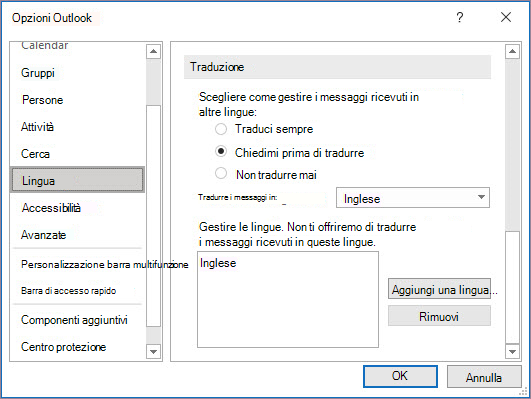
Utilizzo dei dati e privacy
Le traduzioni dei messaggi di posta elettronica fornite da Translator per Outlook si basano sul servizio Microsoft Translator online. Tutte le trasmissioni dati sono protette tramite SSL e non vengono mai archiviate, campionate o condivise con un'entità di prime o terze parti. Questo significa che tutte le traduzioni e le elaborazioni vengono eseguite sui server solo in memoria. (Questa opzione è nota anche come opzione "senza traccia" di Microsoft Translator).
In Outlook è possibile:
Tradurre un messaggio di posta elettronica | Modificare le impostazioni di traduzione | Dati & privacy
Tradurre un messaggio di posta elettronica
-
Quando si riceve un messaggio di posta elettronica scritto in un'altra lingua, nella parte superiore del messaggio viene visualizzato un prompt che chiede se si vuole Outlook per tradurlo nella lingua predefinita.
Nota: Outlook non traduce i messaggi con meno di 40 caratteri.
-
Selezionando Traduci messaggio, Outlook sostituisce il testo del messaggio con il testo tradotto.
-
È quindi possibile selezionare Mostra messaggio originale per visualizzare il messaggio nella lingua originale.
Modificare le impostazioni di traduzione
Per modificare le preferenze di traduzione e scegliere la lingua di traduzione:
-
Nella scheda Visualizza selezionare

-
Selezionare Posta, quindi Gestione messaggi.
-
In Traduzione selezionare le opzioni desiderate.
Utilizzo dei dati e privacy
Le traduzioni dei messaggi di posta elettronica fornite da Translator per Outlook si basano sul servizio Microsoft Translator online. Tutte le trasmissioni dati sono protette tramite SSL e non vengono mai archiviate, campionate o condivise con un'entità di prime o terze parti. Questo significa che tutte le traduzioni e le elaborazioni vengono eseguite sui server solo in memoria. (Questa opzione è nota anche come opzione "senza traccia" di Microsoft Translator).
Articoli correlati
Modificare le impostazioni di traduzione in Outlook.com e Outlook sul Web










